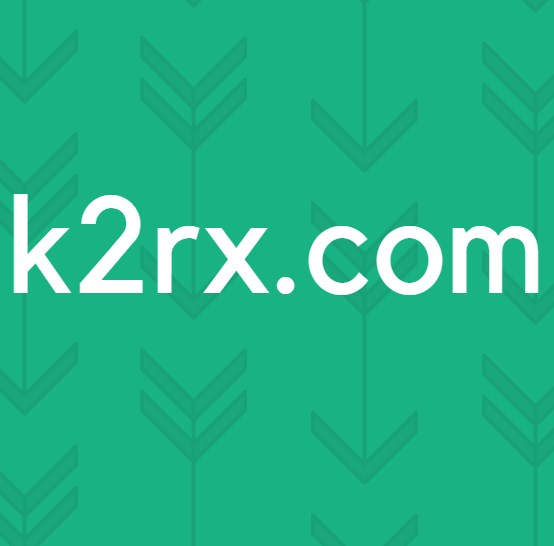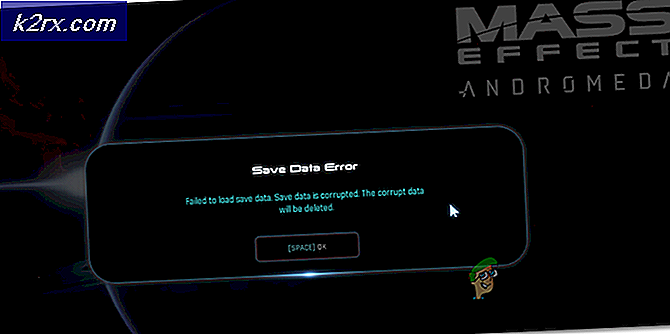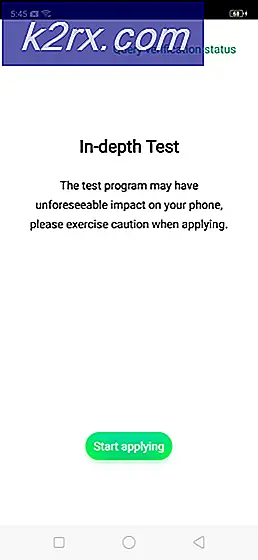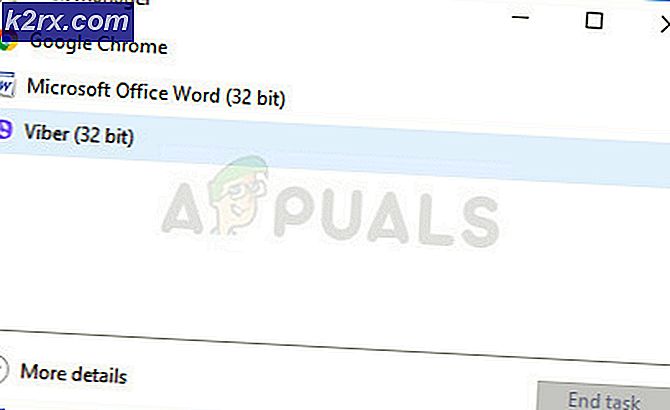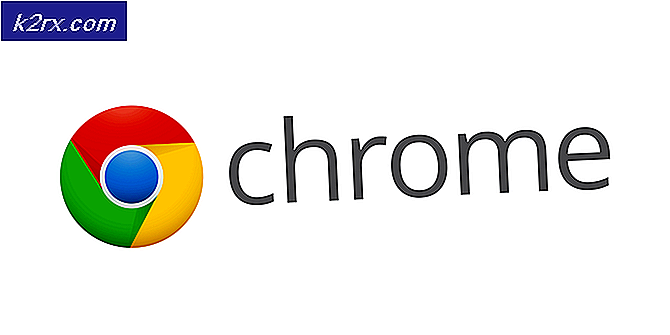Cara Memperbaiki Kesalahan PS4 CE-37813-2
Beberapa pengguna PlayStation 4 melihat file Kesalahan CE-37813-2 kode saat mencoba menyambung ke Internet di konsol mereka. Masalah ini dilaporkan terjadi dengan koneksi kabel dan nirkabel.
Ternyata, ada beberapa penyebab berbeda yang mungkin menyebabkan pesan kesalahan khusus ini. Berikut daftar calon penyebab yang mungkin bertanggung jawab atas kemunculan CE-37813-2 kode kesalahan:
Metode 1: Memeriksa status PSN
Sebelum Anda mencoba metode pemecahan masalah lainnya, Anda harus mulai dengan memastikan bahwa Sony saat ini tidak sibuk mengurangi masalah server yang meluas. Selain itu, mungkin saja seluruh jaringan PSN tidak aktif karena pemeliharaan terjadwal.
Untungnya, Anda tidak perlu menebak ini karena Anda dapat dengan mudah memeriksa resminya Halaman Status PSN untuk melihat apakah infrastruktur Jaringan PlayStation memiliki masalah mendasar yang mungkin memicu file Kesalahan CE-37813-2 kode.
catatan: Jika Anda baru saja menemukan masalah server, tidak ada strategi perbaikan yang akan efektif dalam kasus ini. Satu-satunya hal yang dapat Anda lakukan sekarang adalah menunggu Sony memperbaiki masalah server mereka.
Jika penyelidikan yang baru saja Anda lakukan tidak mengungkapkan masalah mendasar apa pun dengan infrastruktur jaringan, lanjutkan ke metode berikutnya di bawah untuk strategi berbeda dalam memperbaiki masalah secara lokal.
Metode 2: Menghubungkan menggunakan 2,4 GHz (jika ada)
Jika Anda mengalami masalah ini pada PS4 vanilla dan Anda mencoba menyambungkannya ke jaringan rumah 5,0 GHz, itulah alasan mengapa Anda mengalami CE-37813-2 kesalahan. Perlu diingat bahwa hanya PlayStation Slim dan PlayStation 4 saja yang mendukung teknologi 5G, sedangkan PlayStation Vanilla (Phat) hanya mengetahui 2,4 GHz.
Jika skenario ini berlaku dan Anda memiliki vanilla PS4, Anda perlu memastikan bahwa Anda membuatnya terhubung ke 2,4 GHz.
Jika Anda menggunakan router dual-band, Anda hanya perlu mengidentifikasi koneksi 2,4 GHz dan membuat PS4 Anda terhubung dengannya. Namun jika Anda menggunakan router jalur tunggal, Anda perlu mengakses pengaturan router dan mengalihkan koneksi default ke 2,4 GHz agar vanilla PS4 Anda dapat terhubung ke sana.
Metode 3: Menggunakan Rentang DNS Google
Seperti yang dilaporkan oleh beberapa pengguna yang terpengaruh, kode kesalahan ini dapat muncul karena ketidakkonsistenan jaringan yang berasal dari yang buruk DNS (Sistem Nama Domain) jarak.
Jika skenario ini dapat diterapkan, Anda harus dapat memperbaiki masalah ini dengan mengkonfigurasi PlayStation 4 Anda untuk menggunakan rentang DNS yang dipublikasikan oleh Google, bukan yang default.
Untuk melakukan ini, ikuti instruksi di bawah ini untuk melakukan pertukaran ke rentang DNS yang disediakan oleh Google:
- Setelah Anda berada di dasbor utama PS4 Anda, gesek ke atas menggunakan pengontrol Anda dan akses menu Pengaturan dengan menavigasi ke sisi kanan.
- Di dalam menu Pengaturan, aksesJaringanmenu, lalu pilihSiapkan Koneksi Internetdan tekan X tombol untuk mengkonfigurasi koneksi jaringan.
- Setelah Anda masuk ke menu berikutnya, pilih Nirkabel atau LAN bergantung pada jenis jaringan yang Anda gunakan saat ini. Selanjutnya, pilih Adat ketika diminta untuk memilih jenis koneksi yang ingin Anda konfigurasi.
- Selanjutnya, pilih Alamat IP untuk Secara otomatis.
- Pada Nama Host DHCP menu, lanjutkan dan setel entri ke Jangan Tentukan.
- Setelah Anda berada di dalam Pengaturan DNS menu, pilih Manual rute, lalu ubah DNS primer untuk 8.8.8.8 dan DNS Sekunder yo 8.8.4.4.
- Setelah nilainya disesuaikan, simpan perubahannya, lalu mulai ulang konsol Anda dan lihat apakah masalahnya sudah teratasi.
Jika Anda masih melihat file Kesalahan CE-37813-2 kode, pindah ke perbaikan potensial berikutnya di bawah ini.
Metode 4: Konsol Siklus Daya
Jika tidak ada perbaikan potensial di atas yang berhasil untuk Anda, Anda harus mulai mempertimbangkan fakta bahwa Anda mungkin berurusan dengan ketidakkonsistenan umum yang disebabkan oleh korupsi di antara beberapa file sementara yang terkait dengan konsol Anda.
Jika skenario ini dapat diterapkan, Anda harus dapat memperbaiki file CE-37813-2kode kesalahan dengan melakukan prosedur siklus daya sederhana. Operasi ini akan menghapus semua data temp yang dipertahankan di antara restart serta kapasitor daya yang mungkin memfasilitasi penyimpanan data yang rusak.
Jika Anda tidak yakin tentang cara menghidupkan konsol Anda, ikuti petunjuk di bawah ini untuk memulai prosedur ini:
- Mulailah dengan memastikan bahwa konsol Anda sepenuhnya dihidupkan dan dalam mode siaga.
catatan: Operasi ini tidak akan berfungsi jika Anda mencoba melakukan ini saat konsol Anda dalam mode hibernasi. - Setelah Anda memastikan bahwa konsol Anda dalam mode siaga, tekan dan tahan tombol daya (di konsol Anda) dan tekan terus hingga Anda mendengar bunyi bip 2 kali berturut-turut - Setelah Anda mendengar bunyi bip kedua, kipas akan mulai menutup turun.
- Setelah konsol Anda dimatikan sepenuhnya, lepaskan kabel daya dari bagian belakang konsol Anda untuk memutus daya dan memberikan waktu yang cukup untuk kapasitor daya untuk dilepaskan.
- Tunggu setidaknya satu menit setelah kabel tidak dicentang, lalu sambungkan kembali, boot konsol Anda dan tunggu startup berikutnya selesai.
- Ulangi tindakan yang sebelumnya menyebabkan Kesalahan CE-37813-2dan lihat apakah masalahnya sekarang telah teratasi.
Jika masalah masih belum teratasi, lanjutkan ke perbaikan potensial berikutnya di bawah ini.
Metode 5: Putuskan sambungan perangkat dari jaringan nirkabel
Jika Anda hanya mengalami masalah ini saat tersambung ke jaringan nirkabel dan perangkat jaringan (router) Anda dipaksa untuk bekerja dengan bandwidth terbatas, mungkin konsol Anda tidak memiliki bandwidth gratis yang cukup untuk mempertahankan koneksi yang andal.
Beberapa pengguna yang terpengaruh telah melaporkan bahwa mereka berhasil memperbaiki masalah ini dengan memutuskan secara manual perangkat yang tidak penting dari jaringan WI-Fi sebelum mengulangi operasi yang sebelumnya menyebabkan CE-37813-2kesalahan.
Jika skenario ini berlaku, lanjutkan dan putuskan sambungan perangkat seluler atau jenis perangkat lain yang saat ini tidak digunakan untuk membebaskan bandwidth sebanyak mungkin.
Setelah Anda melakukan ini, coba sambungkan konsol Anda ke Internet melalui saluran yang sama dan lihat apakah operasinya sekarang sudah diperbaiki.
Metode 6: Buka kunci MAC Konsol dari Pengaturan Router (jika ada)
Jika Anda baru-baru ini membuat beberapa perubahan pada setelan router, mungkin Anda benar-benar melihat CE-37813-2kesalahan karena router Anda dengan sengaja memblokir koneksi PlayStation 4 melalui alamat MAC mereka.
Beberapa pengguna yang terpengaruh telah berhasil memperbaiki masalah ini dengan mengidentifikasi alamat MAC konsol mereka dan kemudian memastikan bahwa itu tidak diblokir secara aktif dari menu Keamanan di router mereka.
Jika Anda mencurigai bahwa skenario ini mungkin berlaku, ikuti petunjuk di bawah ini untuk menemukan MAC konsol Anda dan kemudian buka blokirnya dari pengaturan router Anda:
- Di PlayStation 4 Anda, gesek ke atas dengan pengontrol Anda dan gunakan jempol kiri untuk mengakses Pengaturan Tidak bisa.
- Setelah Anda berada di dalam Pengaturan menu, gulir ke bawah melalui daftar opsi dan akses Sistem Tidak bisa.
- Selanjutnya, dari Sistem menu, akses Sistem Informasi Tidak bisa.
- Setelah Anda berada di dalam Sistem Informasi menu, perhatikan Alamat MAC karena kita akan menggunakannya pada langkah-langkah di bawah ini.
- Setelah Anda mencatat alamat MAC Anda, beralihlah ke PC atau Mac, buka browser apa pun, dan ketik alamat router Anda di bilah navigasi sebelum menekan Memasukkan untuk mengaksesnya.
catatan: Kecuali Anda mengubah alamat perute default dari perute Anda, Anda seharusnya dapat mengakses pengaturan perute Anda dengan menggunakan salah satu dari alamat umum berikut:192.168.0.1 192.168.1.1
- Setelah Anda berada di dalam halaman login, gunakan kredensial khusus jika Anda sebelumnya telah membuatnya. Jika Anda tidak melakukannya, gunakan admin atau 1234 sebagai nama pengguna dan kata sandi dan lihat apakah Anda bisa masuk ke pengaturan router Anda.
catatan: Tangkapan layar ini hanya umum dan akan berbeda tergantung pada pabrikan router Anda.
- Setelah Anda berada di dalam setelan router, lihat untuk mengalihkan mode menu ke Muka seandainya Anda hanya melihat menu dasar.
- Selanjutnya, akses Keamanan menu, lalu akses Kontrol akses tab.
- Setelah Anda berada di dalam Kontrol akses menu, lihat apakah PlayStation 4 MAC Anda saat ini berada di bawah daftar hitam. Jika ya, hapus aturan yang saat ini mencegah koneksi berlangsung.
- Setelah alamat MAC dihapus dari daftar hitam, simpan perubahan dan mulai ulang router dan konsol PS4 Anda untuk melihat apakah masalah telah teratasi.
Jika masalah yang sama masih terjadi, lanjutkan ke perbaikan terakhir di bawah.
Metode 7: Hubungi ISP untuk membuka akses ke PSN
Jika tidak ada metode di atas yang berhasil, Anda harus mulai mempertimbangkan fakta bahwa masalah ini mungkin terkait dengan ISP. Perlu diingat bahwa beberapa Penyedia Layanan Internet akan memblokir beberapa situs saat tagihan ISP jatuh tempo untuk mendorong klien agar membayar.
Menurut beberapa pengguna yang terpengaruh, Jaringan Playstation sering ada di daftar ini.
Jika Anda mencurigai bahwa skenario ini mungkin berlaku, bayar tagihan ISP Anda dan lihat apakah akses ke PSN telah diselesaikan. Atau, hubungi ISP Anda dan minta klarifikasi.